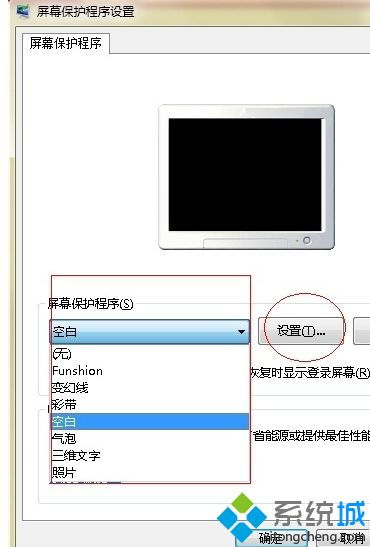Win7系统怎样更换桌面主题和背景图片?

在日复一日的计算机使用中,桌面背景和主题不仅是视觉上的享受,更是个人风格和品味的体现。Win7系统以其丰富的个性化设置选项,让每一个用户都能轻松打造独一无二的桌面环境。无论你是追求简约、喜欢自然、还是热爱动漫,只需几个简单的步骤,你就能让你的Win7系统焕然一新。下面,我们就来详细探讨一下如何在Win7系统中更改桌面主题和修改桌面背景图片。
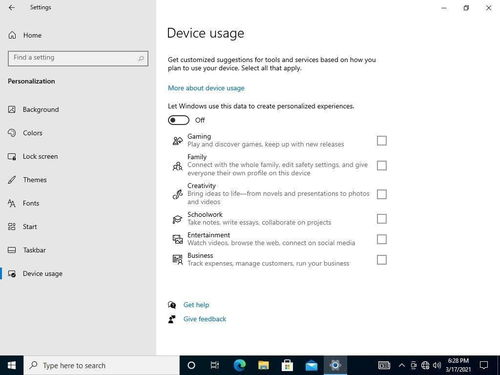
第一步:打开个性化设置
首先,我们需要找到Win7系统中的个性化设置窗口。这可以通过右键点击桌面空白处,然后选择“个性化”选项来完成。或者,你也可以通过“开始”菜单导航至“控制面板”>“外观和个性化”>“个性化”来实现。两种方法都能快速进入个性化设置页面,你可以根据自己的习惯选择。

第二步:选择并应用主题
进入个性化设置页面后,你会看到一个名为“主题”的选项。点击它,你将看到一个丰富的主题列表,包括Windows 7自带的多个内置主题,如“自然”、“建筑”、“人物”等。你可以将光标悬停在你感兴趣的主题上,然后点击“应用”按钮,这样你的桌面背景、窗口颜色、图标和声音方案都会随之改变。

如果你想要更多的主题选择,可以点击“获取更多主题”链接,访问Microsoft的官方网站,下载你喜欢的主题。无论是风景、艺术、科幻还是动漫,总有一款能满足你的需求。
第三步:自定义主题
Win7不仅提供了丰富的内置主题,还允许用户自定义主题。在“主题”页面中,点击“桌面背景”、“窗口颜色”或“声音”选项,你可以对主题进行更加细致的个性化设置。
桌面背景:在“桌面背景”选项中,你可以点击“浏览”按钮,选择你电脑中的图片作为桌面背景。你还可以选择多张图片,并设置时间间隔让它们每隔一段时间轮换播放。选中图片后,你可以选择图片的填充方式,如平铺、居中或拉伸,以满足你的审美需求。
窗口颜色:在“窗口颜色”选项中,你可以更改窗口边框和任务栏的颜色,甚至可以调整窗口边框的透明度和颜色强度。你还可以选择一种颜色作为强调色,这样当你在窗口中打开菜单或对话框时,这些元素会以你选择的颜色突出显示。
声音:在“声音”选项中,你可以为Windows事件选择不同的声音方案,如启动Windows时的声音、关闭程序时的声音等。你还可以点击“浏览”按钮,选择你自己喜欢的声音文件作为某个事件的声音。
完成自定义设置后,别忘了点击“保存修改”按钮,这样你的个性化主题才会生效。
第四步:保存自定义主题
如果你对自定义的主题非常满意,你还可以将它保存下来,以便将来随时应用。在“主题”页面中,点击“保存主题”按钮,然后输入一个你喜欢的主题名称,点击“保存”按钮即可。这样,你的自定义主题就会出现在主题列表中,你可以随时点击它来应用这个主题。
第五步:解决可能遇到的问题
在更改主题或桌面背景的过程中,你可能会遇到一些问题。例如,某些主题可能无法应用,或者桌面背景无法更改。这时,你可以尝试以下几个解决方法:
重启计算机:有时,一些更改需要重启计算机才能生效。你可以尝试重启计算机,然后再次尝试应用主题或更改桌面背景。
在安全模式下更改:有时,一些第三方软件可能会干扰主题或桌面背景的更改。你可以尝试在安全模式下更改主题或桌面背景,看看是否能解决问题。
检查系统更新:确保你的Windows 7系统已经安装了最新的更新。有时,一些系统更新可能包含对主题或桌面背景功能的修复。
第六步:使用第三方软件
除了Win7系统自带的个性化设置外,还有许多第三方软件可以帮助你更换桌面背景和主题。例如,Wallpaper Engine和Bing Wallpaper等软件提供了更加丰富的壁纸资源、更灵活的更换方式和更多的自定义选项。使用这些软件,你可以轻松实现壁纸的自动更换、多屏显示不同壁纸等功能,让你的桌面更加个性化和美观。
Wallpaper Engine:Wallpaper Engine是一款功能强大的动态壁纸软件。它允许你使用视频、动画、网页等作为桌面背景,并提供了丰富的自定义选项。你还可以从Steam平台上购买并下载Wallpaper Engine,获取更多的动态壁纸和插件。
Bing Wallpaper:Bing Wallpaper是微软官方推出的一款壁纸软件。它会每天从Bing搜索引擎的图片库中自动下载一张精美的图片作为你的桌面背景。你还可以设置时间间隔,让Bing Wallpaper自动更换壁纸,让你的桌面每天都有新气象。
结语
更换Win7系统的桌面主题和桌面背景图片是一项简单而有趣的操作。无论是通过系统自带的个性化设置、直接右键设置还是使用第三方软件,你都能轻松实现桌面的美化。一个个性化的桌面不仅能提升你的使用体验,还能彰显你的个性和品味。快来动手试试吧,让你的Win7系统焕然一新!
- 上一篇: 2019年春节长假拼假秘籍,让你假期翻倍!
- 下一篇: 揭秘!马桶MT使用全攻略,轻松上手不再是难题
-
 轻松学会!Win7桌面主题更换全教程资讯攻略11-27
轻松学会!Win7桌面主题更换全教程资讯攻略11-27 -
 轻松掌握:Win7桌面主题更换全攻略资讯攻略11-24
轻松掌握:Win7桌面主题更换全攻略资讯攻略11-24 -
 Win7桌面大变身!轻松更换主题教程来啦资讯攻略12-08
Win7桌面大变身!轻松更换主题教程来啦资讯攻略12-08 -
 轻松玩转Win7!个性化桌面主题更换全攻略资讯攻略11-18
轻松玩转Win7!个性化桌面主题更换全攻略资讯攻略11-18 -
 轻松玩转Win7!一键更换桌面主题的超详细教程资讯攻略11-28
轻松玩转Win7!一键更换桌面主题的超详细教程资讯攻略11-28 -
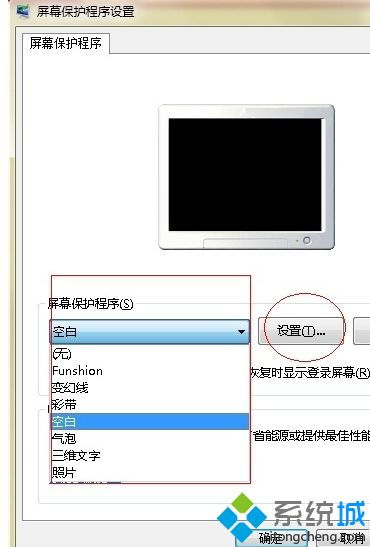 Win7怎样设置屏幕保护色?资讯攻略11-16
Win7怎样设置屏幕保护色?资讯攻略11-16